
التنقل عبر Mac باستخدام الوصول الكامل إلى لوحة المفاتيح
مع تشغيل "وصول كامل باستخدام لوحة مفاتيح"، يمكنك استخدام لوحة المفاتيح للتنقل عبر Mac، بدلًا من استخدام ماوس أو لوحة مفاتيح. يميز الوصول الكامل إلى لوحة المفاتيح العنصر على الشاشة التي تتضمن التركيز. يمكنك تخصيص لون التمييز وتباينه وحجمه.
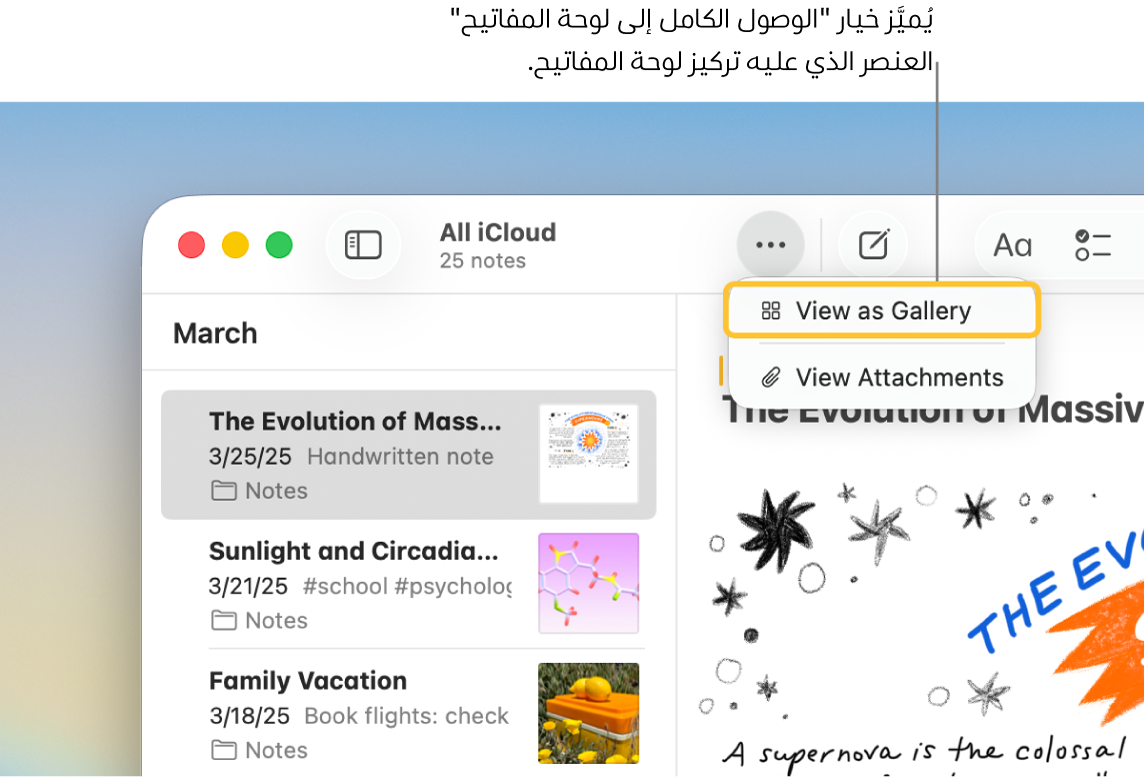
تشغيل "وصول كامل باستخدام لوحة مفاتيح" أو إيقافه
على Mac، اختر قائمة Apple

 في الشريط الجانبي. (قد تحتاج إلى التمرير إلى الأسفل).
في الشريط الجانبي. (قد تحتاج إلى التمرير إلى الأسفل).انتقل إلى الحركة، انقر على لوحة المفاتيح، ثم شغل "وصول كامل باستخدام لوحة مفاتيح".
التنقل باستخدام الوصول الكامل إلى لوحة المفاتيح
عند تشغيل الوصول الكامل باستخدام لوحة المفاتيح، قم بأي من الآتي باستخدام الأوامر الافتراضية:
انتقال إلى عنصر واجهة المستخدم التالي: اضغط مفتاح الحقول.
انتقال إلى عنصر واجهة المستخدم السابق: اضغط على مفتاح العالي-الجدولة.
تحديد عنصر: اضغط على مفتاح المسافة.
التنقل داخل مجموعة (مثل قائمة ملفات في مجلد أو عناصر في شريط جانبي): اضغط على مفتاح سهم لأعلى أو سهم لأسفل، أو مفتاح سهم لليسار أو سهم لليمين. يميز الوصول الكامل إلى لوحة المفاتيح المجموعة والعنصر الموجود في المجموعة التي تتضمن التركيز.
الانتقال إلى العنصر التالي: اضغط على ^-⇤.
الانتقال إلى العنصر السابق: اضغط على ⌃-⇧-⇤.
البحث عن عناصر: اضغط على مفتاح الحقول-F.
فتح منتقي النوافذ: اضغط على مفتاح الحقول-W.
فتح منتقي التطبيقات: اضغط على مفتاح الحقول-A.
انتقال إلى شريط القوائم: اضغط على Fn-^-F2.
الانتقال إلى Dock: اضغط على Fn-A.
فتح مركز التحكم: اضغط على Fn-C.
فتح مركز الإشعارات: اضغط على Fn-N.
حرك المؤشر إلى حيث يكون تركيز لوحة المفاتيح: اضغط على مفتاح الحقول-C.
عرض جميع أوامر الوصول الكامل باستخدام لوحة المفاتيح
عند تشغيل الوصول الكامل إلى لوحة المفاتيح، اضغط على ⇤-H لفتح مساعدة الأوامر، حيث يمكنك عرض كل أوامر الوصول الكامل إلى لوحة المفاتيح. يمكنك كذلك عرض قائمة كاملة في إعدادات "وصول كامل باستخدام لوحة مفاتيح".
اختر قائمة Apple

 في الشريط الجانبي، انتقل إلى الحركة، ثم انقر على لوحة المفاتيح (قد تحتاج إلى التمرير إلى الأسفل).
في الشريط الجانبي، انتقل إلى الحركة، ثم انقر على لوحة المفاتيح (قد تحتاج إلى التمرير إلى الأسفل).انقر على
 بجوار الوصول الكامل إلى لوحة المفاتيح، ثم مرر إلى الأسفل وصولًا إلى قائمة الأوامر.
بجوار الوصول الكامل إلى لوحة المفاتيح، ثم مرر إلى الأسفل وصولًا إلى قائمة الأوامر.
تخصيص الوصول الكامل باستخدام لوحة مفاتيح
يمكنك تغيير اختصارات لوحة المفاتيح المرتبطة بأوامر الوصول الكامل باستخدام لوحة المفاتيح الافتراضية وتعيين اختصارات لوحة المفاتيح لأوامر متقدمة إضافية. يمكنك كذلك تخصيص مظهر تمييز الوصول الكامل باستخدام لوحة مفاتيح.
على Mac، اختر قائمة Apple

 في الشريط الجانبي. (قد تحتاج إلى التمرير إلى الأسفل).
في الشريط الجانبي. (قد تحتاج إلى التمرير إلى الأسفل).انتقل إلى الحركة، ثم انقر على لوحة المفاتيح.
انقر على
 بجوار "وصول كامل باستخدام لوحة مفاتيح".
بجوار "وصول كامل باستخدام لوحة مفاتيح".قم بأي مما يلي:
كيفية تغيير مظهر الوصول الكامل باستخدام لوحة مفاتيح: يمكنك اختيار خيارات لتخصيص مظهر تمييز الوصول الكامل باستخدام لوحة مفاتيح، مثل لونه وحجمه والمزيد.
تعيين اختصار لوحة مفاتيح مخصص لأمر: مرر إلى الأوامر، انقر على الأمر الذي تريد تخصيص اختصار له، ثم اضغط على المفتاح أو المفاتيح المراد استخدامها كاختصار.
استعادة اختصارات لوحة المفاتيح الافتراضية: مرر إلى الأسفل، ثم انقر على استعادة الإعدادات الافتراضية. يزيل هذا كذلك اختصارات لوحة المفاتيح للأوامر المتقدمة، إن وجدت.
انقر على تم.
إيقاف الوصول الكامل إلى لوحة المفاتيح مؤقتًا
عند تشغيل الوصول الكامل إلى لوحة المفاتيح، يمكنك استخدام نمط المرور-عبر لإيقافه مؤقتًا—على سبيل المثال، إذا كنت تلعب لعبة عبر الإنترنت ولا تريد أن يتداخل الوصول الكامل إلى لوحة المفاتيح مع تفاعلات اللعبة—ثم إعادة تشغيله.
تشغيل نمط المرور-عبر أو إيقافه: اضغط على تحكم-الخيارات-الأوامر-P.
إذا لم تكن بحاجة إلى مجموعة أوامر الوصول الكامل إلى لوحة المفاتيح الكاملة، فيمكنك تعيين خيار للانتقال إلى عنصر التحكم التالي على الشاشة بالضغط على المفتاح ⇤، والانتقال إلى عنصر التحكم السابق بالضغط على المفتاحين ⇧-. اختر قائمة Apple 
![]() في الشريط الجانبي، ثم شغل "التنقل بلوحة المفاتيح".
في الشريط الجانبي، ثم شغل "التنقل بلوحة المفاتيح".
إذا كانت لديك إعاقة نظر أو تعاني من ضعف البصر، يمكنك استخدام أوامر لوحة مفاتيح التعليق الصوتي، لسماع المعروض على الشاشة والتنقل عبره والتفاعل معه. انظر دليل مستخدم التعليق الصوتي.